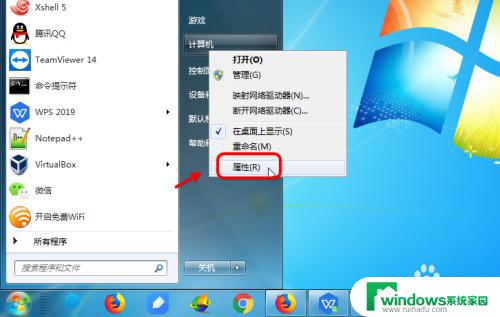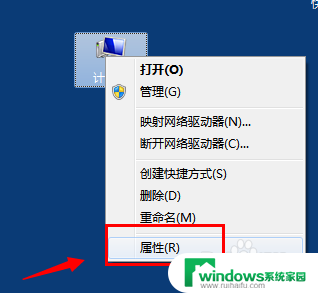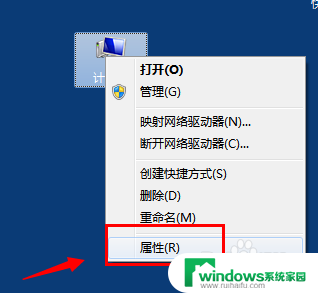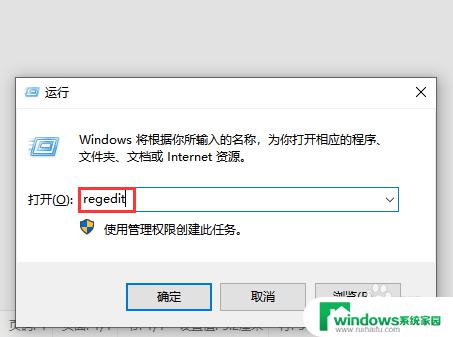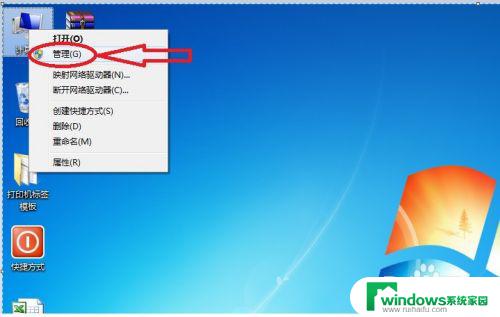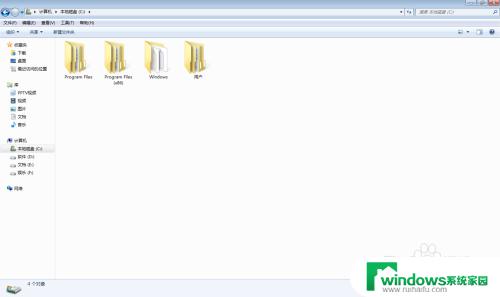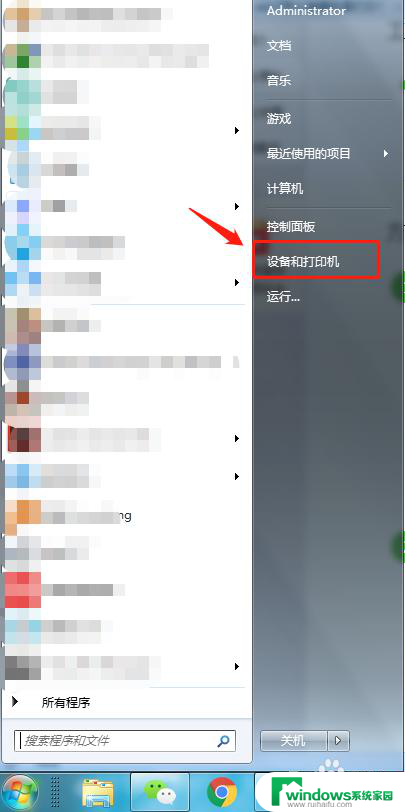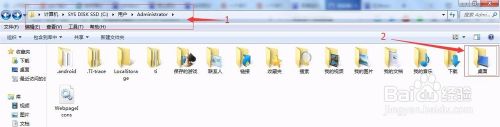win7系统远程桌面连接怎么不能远程关机 Win7远程桌面如何远程关机
Win7系统远程桌面连接是一种方便的远程控制方式,但有时候却会遇到无法远程关机的问题,在使用Win7远程桌面进行远程连接的过程中,如何实现远程关机是一个常见的需求。今天我们就来探讨一下Win7远程桌面如何实现远程关机的方法。通过一些简单的设置和操作,我们可以轻松实现远程关机,提高工作效率和便捷性。
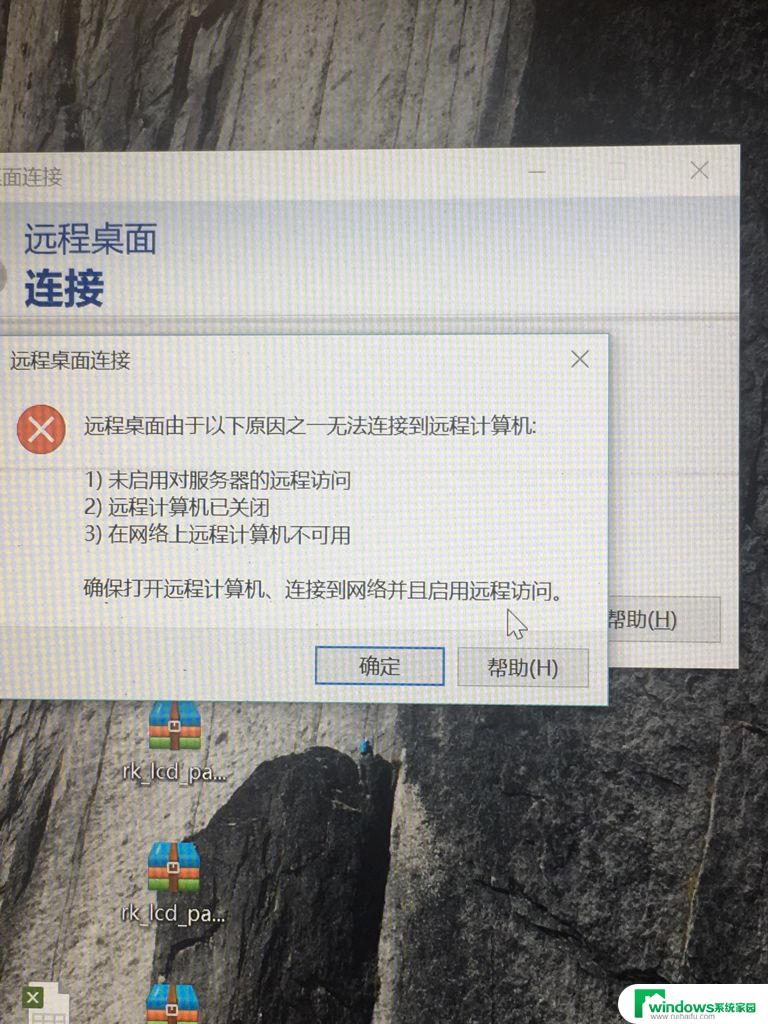
操作步骤:
1、首先按住键盘“Windows + R”键,在弹出的运行窗口,输入“secpol.msc”进入本地策略,点击“确定”。
2、依次点击“本地策略——用户权限分配——从远程系统强制关机”选项。
3、在强制关机属性界面,点击“添加用户或组”。
4、在用户和组界面,输入你要添加用户或组的名称。这里以“Everyone”为例,点击“确定”,确定完成后,关闭窗口。
5、接着按住“Windows + R”键,在运行窗口中输入“cmd”进入命令提示符中。点击“确定”。
6、在命令提示符中输入“shutdown -s -m \\XX -t 10”按“Enter”键确定(注意:XX是局域网中电脑用户的名称,也是电脑的账户名。“-t 10”的意思是关机时间为10秒)。
7、局域网中的对应的电脑成功关机。
以上是关于win7系统远程桌面连接无法进行远程关机的全部内容,如果您遇到相同的问题,请参考本文中介绍的步骤进行修复,希望这对大家有所帮助。